TUTORIAL EM VÍDEO
TUTORIAL EM TEXTO
Após importar suas músicas para o Painel de Streaming, o próximo passo é criar uma nova Playlist. Veja como:
Passo 1 – Acessar o menu de Playlists
No painel, clique na opção “Gerenciar Playlists”
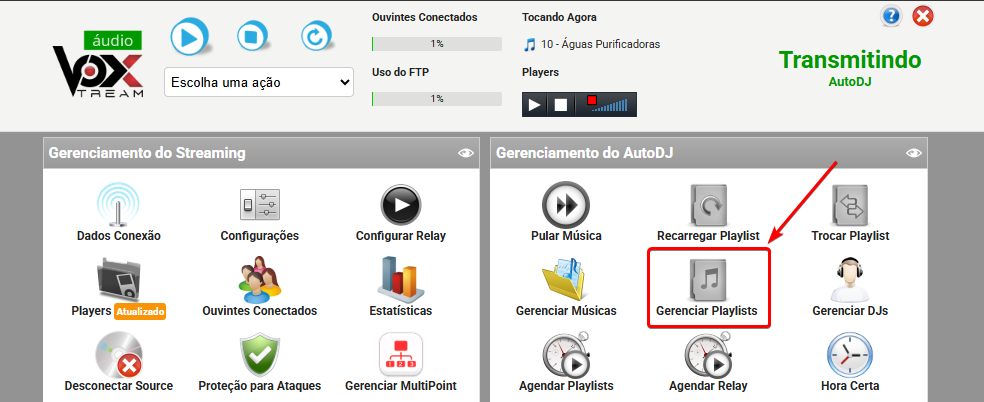
Passo 2 – Criar a Playlist
Clique em “Nova Playlist”
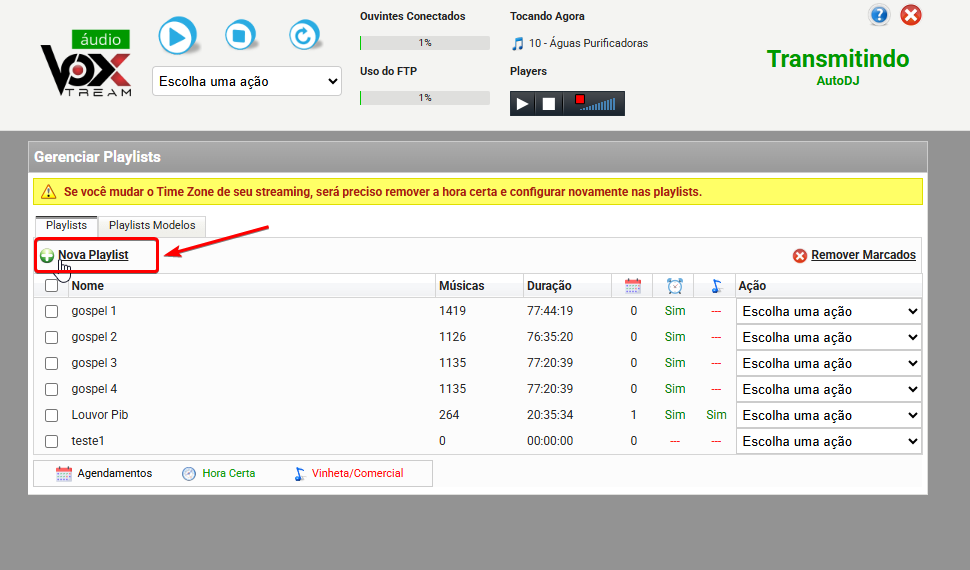
Passo 2.1 – (Opcional) Usar uma Playlist Modelo
No painel, você também encontrará algumas Playlists Modelo já prontas.
-
Basta baixar a playlist desejada e utilizá-la para transmitir.
Para utilizá-las, no Gerenciador de Playlists, clique em “Playlist Modelo” e instale a desejada
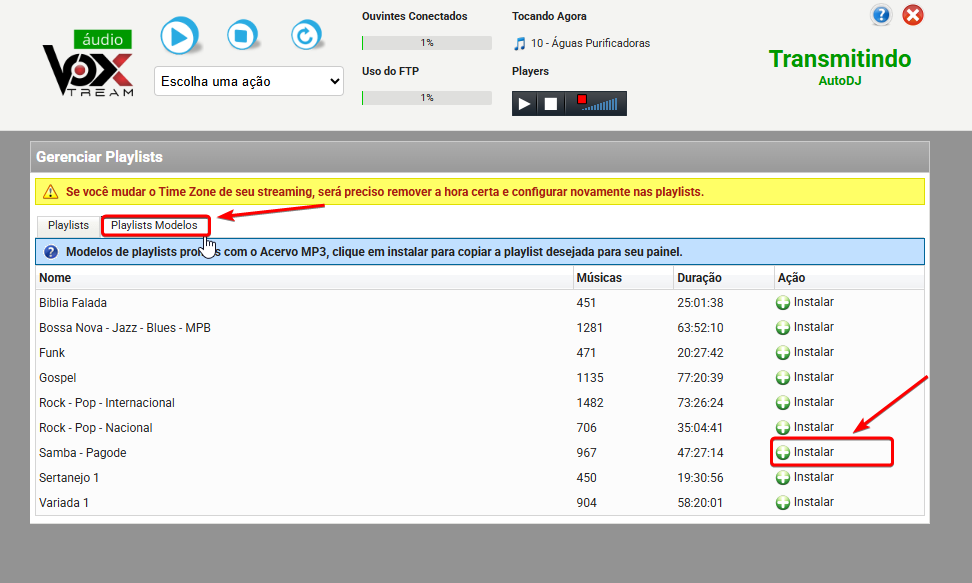
- Depois, se preferir, pode editar essa playlist, adicionando ou removendo músicas conforme sua necessidade.
Caso prefira criar uma Playlist do zero, continue para o próximo passo.
Passo 3 – Nomear a Playlist
Digite o nome desejado para a Playlist (exemplo: Sertanejo Raiz) e clique em “OK” para confirmar.
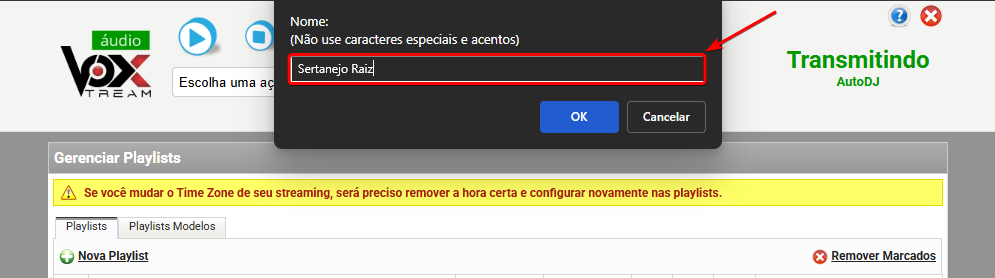
Passo 4 – Localizar suas músicas
Clique na pasta onde estão as músicas. Elas serão exibidas na área ao lado direito da tela.
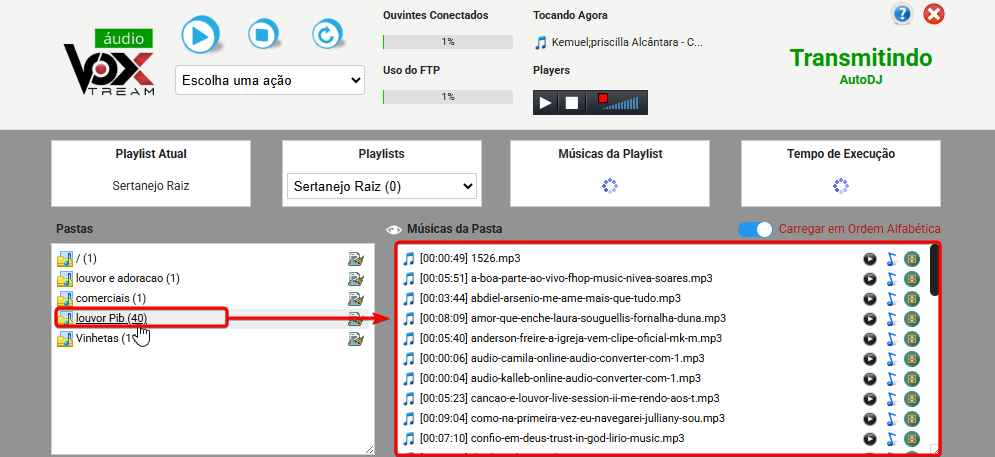
Passo 5 – Adicionar músicas à Playlist
- Clique sobre as músicas que deseja inserir, uma a uma.
- Para adicionar todas de uma vez, utilize a opção “Adicionar Todas na Playlist”.
- Caso queira remover alguma música, clique no “X” em vermelho ao lado dela.
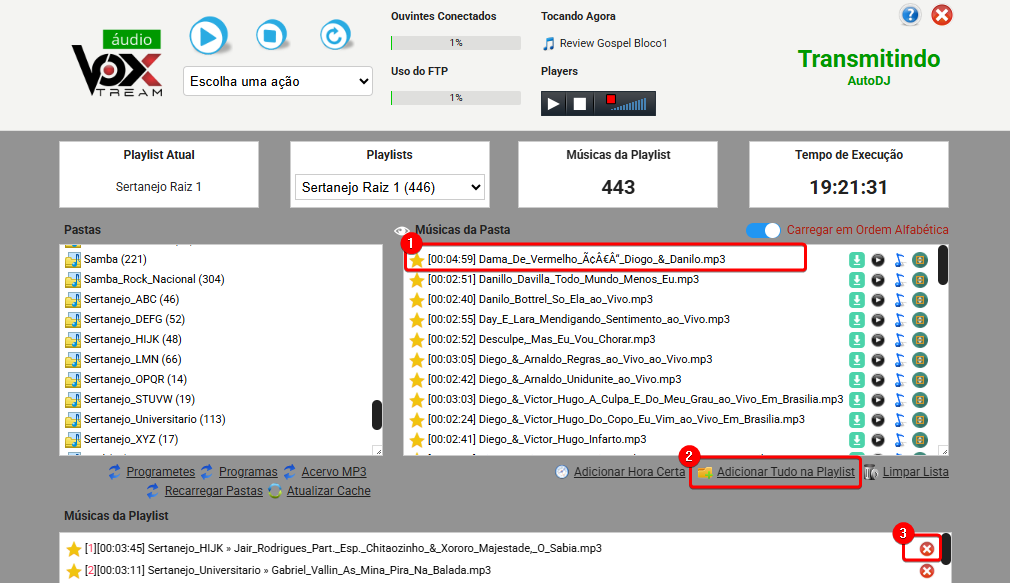
Passo 6 – Salvar alterações
Depois de selecionar as músicas, clique em “Salvar” no final da página.
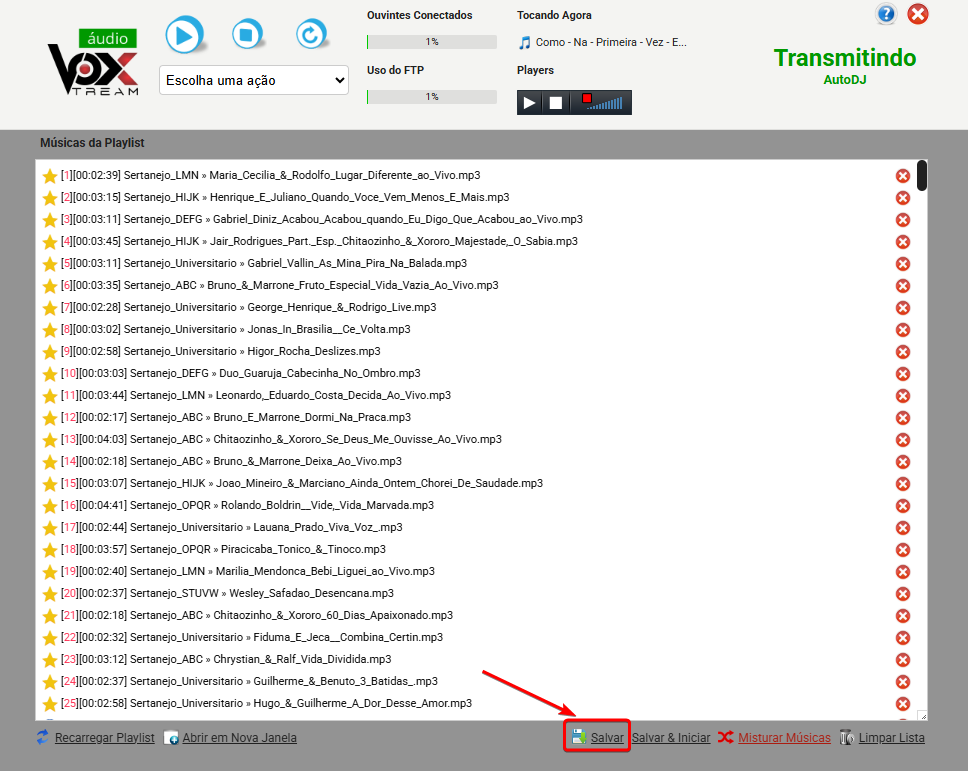
Passo 7 – Gerenciar sua Playlist
Sua Playlist será criada e você será redirecionado para a tela de Gerenciamento de Playlists. Lá você poderá:
-
Iniciar Transmissão (é necessário ligar o AutoDJ antes).
-
Gerenciar, adicionando ou removendo músicas.
-
Remover, caso queira excluir a Playlist.
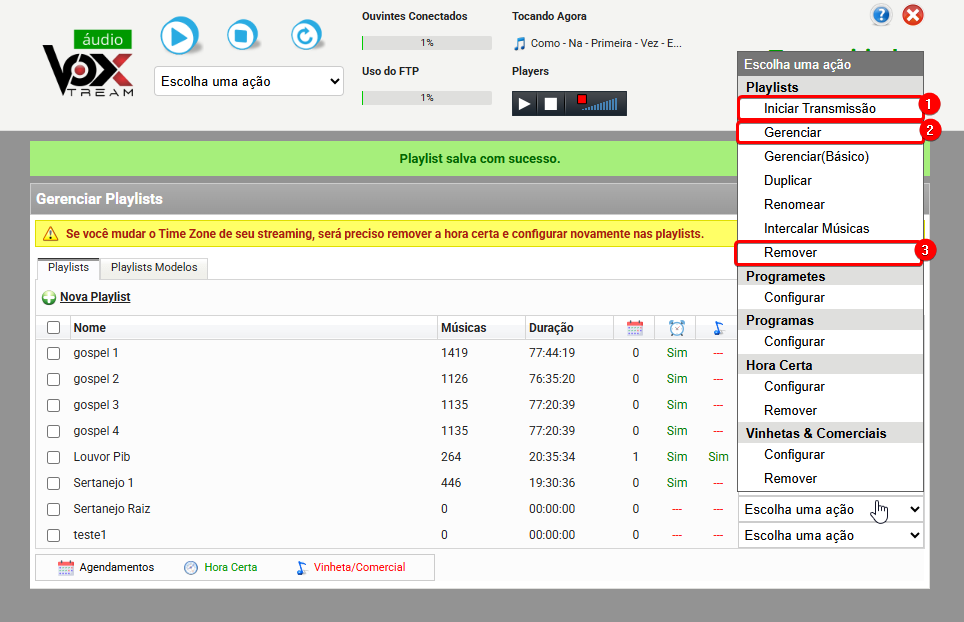
Pronto! Sua Playlist está criada. Agora é só ligar o AutoDJ e iniciar a transmissão.
Em caso de dúvidas relacionadas, conte com nossa equipe abrindo um ticket em nossa Central do Usuário. [CLIQUE AQUI]
